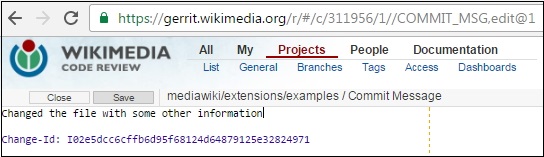Gerrit - Web Arayüzü ile Düzenleme
Gerrit hesabına giriş yaptıktan sonra aşağıdaki adımlarda gösterildiği gibi projeyi web arayüzü üzerinden düzenleyebilirsiniz.
Step 1- Bu bağlantıya tıklayarak Gerrit kontrol paneline gidin . Aşağıdaki ekran görüntüsünü alacaksınız.

Step 2 - Ardından mediawiki/extensions/examplesProje sütunu altında belirtilen bağlantı .
Step 3- Aşağıdaki ekran görüntüsünde gösterildiği gibi araç çubuğundaki Genel bağlantısını tıklayın .
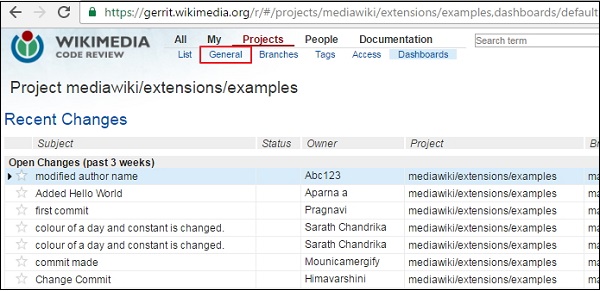
Step 4- Genel bağlantısını açtığınızda , aşağıdaki gibi bir ekran görüntüsü gösterecektir.

Step 5- Değişiklik Oluştur düğmesini tıklayın ve aşağıdaki ekran görüntüsünde gösterildiği gibi bazı ayrıntıları içeren bir açılır pencere açacaktır.
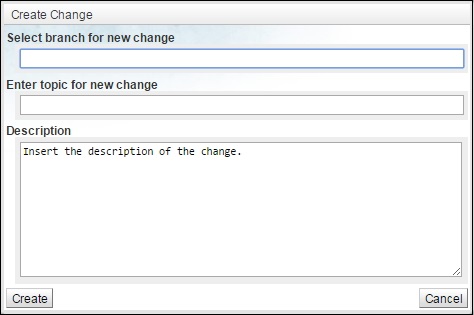
Step 6- Bilgileri girin ve Oluştur düğmesini tıklayın.
Değişikliği oluşturduktan sonra, aşağıdaki ekran görüntüsünde gösterildiği gibi bilgileri gösterecektir.
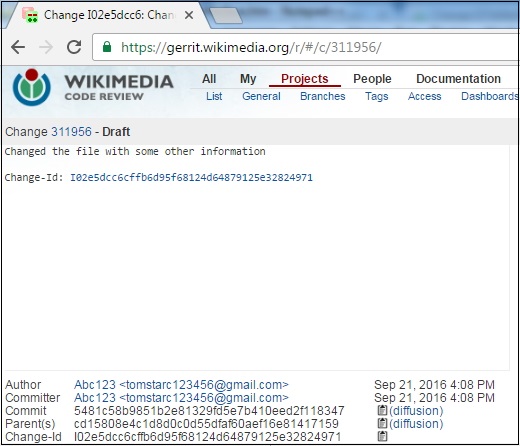
Step 7- Click Edit ve ardından Ekle . Şimdi düzenlemek istediğiniz dosyayı seçin. Burada dosyayı seçtikExample/i18n/en.json.

Dosyayı açtığınızda, aşağıdaki ekran görüntüsünde belirtildiği gibi json verilerini gösterecektir.

Step 8- Kaydet'i ve ardından Kapat düğmesini tıklayın.
Step 9- Son olarak , düzenlenen dosyayı yayınlamak için Yayınla düğmesini tıklayın
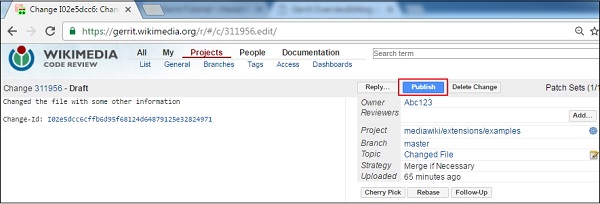
Step 10- Aşağıdaki ekran görüntüsünde gösterildiği gibi Teslim Mesajı bağlantısını tıklayarak teslim mesajını değiştirebilirsiniz .

Step 11- Kaydet'i ve ardından Kapat düğmesini tıklatmak isterseniz, klavyede e tuşuna basın ve bazı ek bilgiler ekleyin .